云骑士一键重装系统win7的步骤教程[多图]
教程之家
Win7
我们在日常生活中,经常会需要使用到电脑,使用久了也是会出现问题的.在它出现了问题的时候,我们有相对应的解决方法.小编今天就要来说说其中的一种方法.来看看云骑士一键重装系统win7的教程.
云骑士一键装机win7:
1.首先我们下载云骑士装机工具,安装完成后打开云骑士装机大师,选择顶部的【一键装机】功能,然后单击【立即重装】选项。
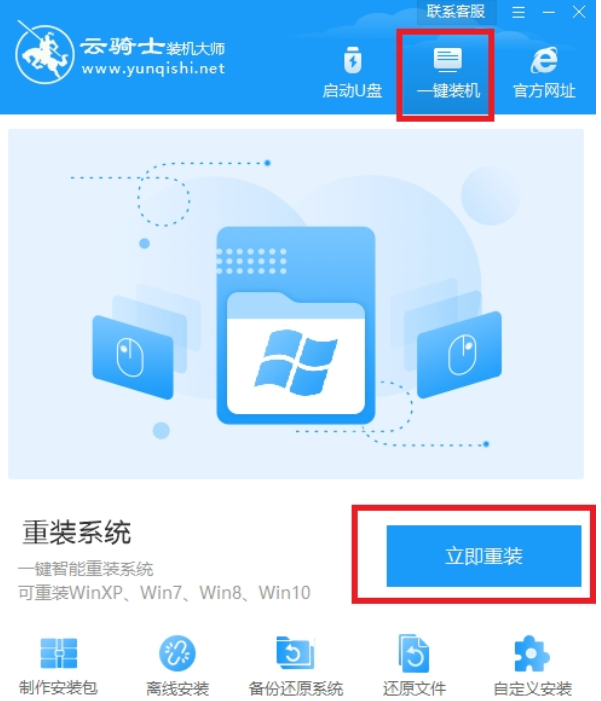
2.工具会检测电脑的本地安装环境,等待检测完成后单击【下一步】。
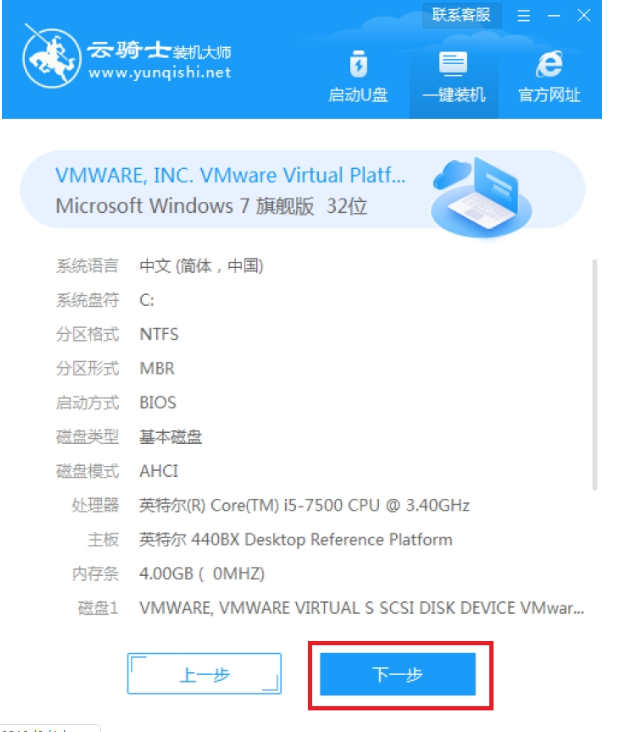
3.进入到选择系统版本的界面,选择适合自己电脑的操作系统版本,然后单击【下一步】。
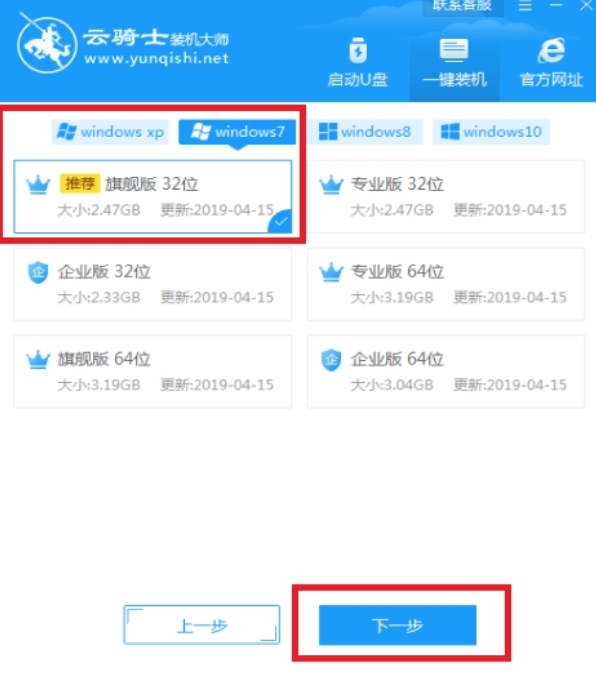
4.云骑士提供了7各备份选项,选择需要备份勾选后单击【开始安装】即可。

5.接下来都是自动下载系统和安装,只需要等待完成重启电脑。
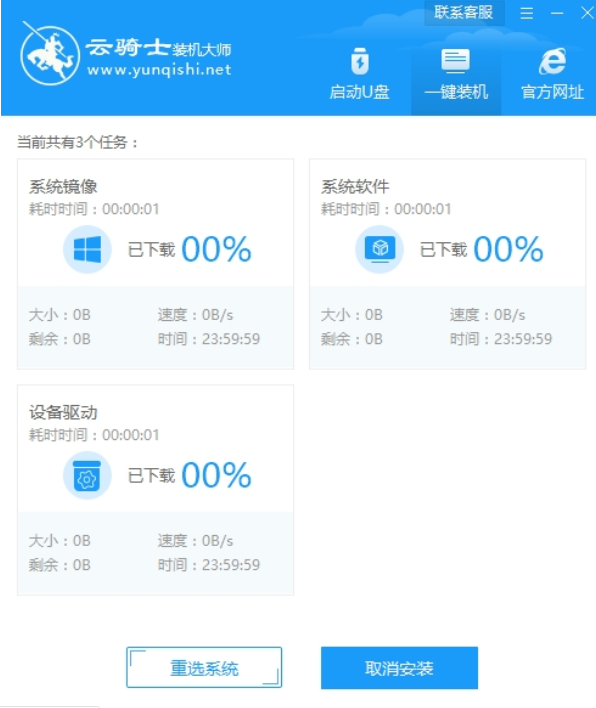
6.最后电脑重启进入到PE安装系统,安装完成重启操作进入到新系统当中,这样云骑士重装系统成功啦。

![笔记本安装win7系统步骤[多图]](https://img.jiaochengzhijia.com/uploadfile/2023/0330/20230330024507811.png@crop@160x90.png)
![如何给电脑重装系统win7[多图]](https://img.jiaochengzhijia.com/uploadfile/2023/0329/20230329223506146.png@crop@160x90.png)

![u盘安装win7系统教程图解[多图]](https://img.jiaochengzhijia.com/uploadfile/2023/0322/20230322061558376.png@crop@160x90.png)
![win7在线重装系统教程[多图]](https://img.jiaochengzhijia.com/uploadfile/2023/0322/20230322010628891.png@crop@160x90.png)

![win7旗舰版一键装机的详细操作步骤[多图]](https://img.jiaochengzhijia.com/uploadfile/2022/0412/20220412031010789.png@crop@240x180.png)
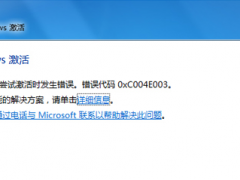
![win7系统安装教程u盘联想win7[多图]](https://img.jiaochengzhijia.com/uploadfile/2022/1004/20221004050611602.png@crop@240x180.png)